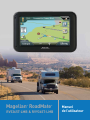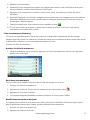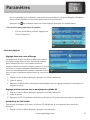Magellan RoadMate 5365 Mode d'emploi
- Catégorie
- Navigateurs
- Taper
- Mode d'emploi

Manuel
de l'utilisateur
Magellan
®
RoadMate
®
RV5365T-LMB & RV9365T-LMB

1
www.magellangps.com
Sécurité
Le récepteur Magellan RoadMate est une aide à la navigation-véhicule conçue pour vous aider à en
arriver à votre destination choisie. Lorsque vous utilisez le récepteur Magellan RoadMate, respecter
ces règles de sécurité pour prévenir les accidents qui peuvent entraîner des blessures ou la mort pour
vous-même ou pour autrui :
S’il vous plaît vérifier la réglementation applicable dans votre état au sujet de pare-brise. Certains États
interdisent le montage de tous les éléments sur votre pare-brise. Aller à www.magellanGPS.com pour
les solutions alternatives de montage.
Lors de la conduite, la nécessité de voir l’affichage est minime. Invites vocales vous guidera vers votre
destination. Le pilote doit entrer des données ou programmer le récepteur Magellan RoadMate
uniquement lorsque le véhicule est immobile. Seulement un passager du véhicule doit entrer des
données ou programmer le récepteur Magellan RoadMate lorsque le véhicule est en mouvement. Ne
pas vous laissez distraire par le séquestre pendant que vous conduisez et toujours être pleinement
conscient de toutes les conditions de conduite.
Il est de votre responsabilité de respecter toutes les lois de la circulation et d’utiliser les options de
montage et de Magellan RoadMate de telle manière que l’utilisateur est en conformité avec les lois
applicables.
Routes, les points d’intérêt (POI), les entreprises et les centres de service peuvent changer au fil du
temps. Ainsi la base de données peut contenir des inexactitudes. En outre, la base de données ne pas
comprennent, analyser, traiter, considérer ou reflètent les actions suivantes : des restrictions légales
(par exemple véhicule type, poids, hauteur, largeur, charge et vitesse restrictions) ; pente de la route ou
de gradient ; pont hauteur, largeur, poids ou autres limites ; densité de population ; qualité de quartier
ou de la sécurité ; disponibilité ou proximité, de police, sauvetage d’urgence, médicaux ou autres
formes d’assistance ; zones de travaux de construction ou de dangers ; fermetures de route ou voie ;
routier, du trafic ou sécurité des installations de circulation ou condition ; conditions météorologiques
; caractéristiques de la chaussée ou conditions ; événements spéciaux ; congestion de la circulation. Il
est de votre responsabilité de ne pas tenir compte des suggestions de parcours dangereux, dangereux
ou illégaux.
Le récepteur Magellan RoadMate protéger des températures extrêmes. Par exemple, ne pas le laisser
exposé à la lumière directe du soleil pendant une période prolongée de temps.
Faites attention lors du montage du récepteur Magellan RoadMate dans votre véhicule, que ce soit
en utilisant le support de pare-brise ou autres supports, qu’il ne gêne pas la vue du conducteur sur
la route, interférer avec le fonctionnement des dispositifs de sécurité du véhicule tels que les sacs
gonflables, ou présenter un danger pour les occupants du véhicule le récepteur doit être délogé
pendant que vous conduisez. Il vous incombe d’évaluer les risques liés aux dommages causés à votre
véhicule ou les occupants du véhicule à la suite de votre choix dans le montage du récepteur Magellan
RoadMate.
Température
La température de fonctionnement maximale est de 140° F (60° C).

2
www.magellangps.com
Batterie
La batterie dans le récepteur Magellan RoadMate est rechargeable et ne devrait pas être retirée. Dans
le cas où il devrait devoir être remplacé, veuillez contacter le Support technique de Magellan.
Charge le Magellan RoadMate
Un adaptateur secteur est disponible en accessoire pour votre Magellan RoadMate. Utilisation d’un
autre type d’adaptateur CA / CC peut entraîner un dysfonctionnement et/ou risque d’incendie
possible en raison de la surchauffe de la batterie.
Utiliser exclusivement le chargeur de voiture pour ou fourni avec votre récepteur Magellan RoadMate.
Utilisation d’un autre type de chargeur de voiture se traduira par l’incendie ou une électrocution.
Pour des raisons de sécurité, la batterie de votre récepteur Magellan RoadMate s’arrêtera lorsque la
température ambiante est inférieure à 32° F (0° C) ou supérieure à 113° F (45° C).
Il faudra environ 4 heures de recharge le récepteur Magellan RoadMate grâce à l’adaptateur pour
véhicule ou adaptateur secteur en option pour obtenir une charge de la batterie pleine. Il est
recommandé de charger la batterie au départ au moins 2 heures.
N’utilisez que le chargeur approuvé pour votre récepteur Magellan RoadMate.
Utilisation estimative du Magellan RoadMate sur batterie est environ 2 heures.
Federal Communications Commission FCC sur les interférences
Cet équipement a été testé et déclaré conforme aux limites des appareils numériques de classe B,
conformément à la partie 15 des règles FCC. Ces limites sont conçues pour fournir une protection
raisonnable contre les interférences nuisibles dans une installation résidentielle. Cet équipement
génère, utilise et peut émettre de l’énergie radiofréquence et, si pas installé et utilisé conformément
aux instructions, peut causer des interférences nuisibles aux communications radio. Cependant, il
n’y a aucune garantie que l’interférence ne se produira pas dans une installation particulière. Si cet
équipement provoque des interférences nuisibles à la radio ou la réception de la télévision, qui peut
être déterminée en éteignant et rallumant l’équipement, l’utilisateur est encouragé à essayer de
corriger les interférences par l’une des mesures suivantes :
Réorienter ou déplacer l’antenne réceptrice.
Augmenter la distance séparant l’équipement et le récepteur.
Branchez l’appareil dans une prise sur un circuit différent de celui auquel le récepteur est branché.
Consultez le revendeur ou un technicien radio/TV.
Cet appareil est conforme à la partie 15 des règles FCC. Opération est sujette aux deux conditions
suivantes: (1) cet appareil ne doit pas émettre de brouillage nuisible, et (2) cet appareil doit accepter
toute interférence reçue, y compris les interférences pouvant entraîner un fonctionnement indésirable.
Avertissement du FCC: Tout changement ou modification non expressément approuvées par la
partie responsable de la conformité pourrait annuler l’autorisation de l’utilisateur à utiliser cet appareil.
REMARQUE IMPORTANTE :
FCC l’exposition aux irradiations :
Cet équipement est conforme aux limites d’exposition de rayonnement FCC établies pour un
environnement non contrôlé. Utilisateurs finals doivent suivre les instructions spécifiques pour
satisfaire les normes.

3
www.magellangps.com
Cet émetteur ne doit pas être co-implanté ou fonctionner en conjonction avec toute autre antenne ou
transmetteur.
Afin de maintenir la conformité avec les réglementations de la FCC, câbles blindés doivent être
utilisés avec cet équipement. L’utilisation d’équipement non approuvé ou des câbles non blindés est
susceptible de causer du brouillage à la réception de la télévision et de radio. L’utilisateur est averti
que les changements et modifications pries l’équipement sans l’approbation du fabricant pourraient
annuler l’autorisation de l’utilisateur d’utiliser cet appareil.
Le récepteur Magellan RoadMate doit être installé et utilisé à une distance ne rapproche alors de 8
pouces (20 cm) de l’utilisateur.
Cet appareil numérique de classe B respecte toutes les exigences du règlement sur le matériel
brouilleur canadien.
Déclaration d’IC
Opération est soumise aux deux conditions suivantes :
1. Cet appareil ne doit pas brouillage et
2. Cet appareil doit accepter toute interférence reçue, y compris les interférences pouvant entraîner
un fonctionnement indésirable du dispositif.
REMARQUE IMPORTANTE :
IC l’exposition aux irradiations :
Cet équipement est conforme aux limites d’exposition aux rayonnements IC établis pour un
environnement non contrôlé. Utilisateurs finals doivent suivre les instructions spécifiques pour
satisfaire les normes.
Cet émetteur ne doit pas être co-implanté ou exploité conjointement avec une autre antenne ou
émetteur.
Ce produit peuvent porter sur une ou plusieurs revendications de brevets suivants: US patent no 5 544
060, US patent no 5 654 892, US patent no 5 832 408 et US patent no 5 987 375
Les informations fournies dans ce document sont sujet à changement sans préavis. Améliorations
et perfectionnements au produit peuvent se produire sans aucune notification officielle. Consultez
le site Web de Magellan (support www.magellanGPS.com/) pour les mises à jour de produit et des
informations supplémentaires.

4
www.magellangps.com
© 2013 MiTAC International Corporation. The Magellan logo, Magellan, RoadMate and Quickspell
are registered trademarks of MiTAC International Corporation. SmartDetour and OneTouch are
trademarks of MiTAC International Corporation and are used under license by MiTAC International
Corporation. All rights reserved.
© 1984 - 2010 Tele Atlas. All right reserved. This material is proprietary and the subject of copyright
protection and other intellectual property rights owned or licensed to Tele Atlas. Tele Atlas is an
authorized distributor of selected Statistics Canada computer files under Agreement number 6776.
The product includes information copied with permission from Canadian authorities, including
© Canada Post Corporation and Geobase®, all right reserved. The data is sourced in part from
Geography Division, Statistics Canada, 2006 Road Network File (RNF), 92-500-XWE/XWF. The
incorporation of data sources from Statistics Canada within this product shall not be construed
as constituting an endorsement by Statistics Canada of such product. The use of this material is
subject to the terms of a License Agreement. You will be held liable for any unauthorized copying or
disclosure of this material.
All other products and brand names are trademarks of their respective holders.
No part of this user manual may be reproduced or transmitted in any form or by any means,
electronic or mechanical, including photocopying and recording, for any purpose other than the
purchaser’s personal use, without the prior written permission of MiTAC International Corporation.
The information provided in this document are correct at the time that it is created. MiTAC
International Corporation assumes no responsibility or liability for any errors or inaccuracies that may
appear in the contents of this User Manual.
112-0054-101 A

1
Chapter
1
www.magellangps.com
Magellan RoadMate récepteur
Récepteur le Magellan RoadMate ® est un produit de navigation de véhicule qui utilise des signaux
GPS des satellites pour calculer votre localisation précise et de calculer les données de navigation qui
peuvent être utilisées pour vous guider jusqu’à votre destination. Sachant sa position et mouvement,
il peut ensuite superposer ces informations sur des cartes détaillées pour fournir une représentation
visuelle de votre emplacement.
Avec le récepteur Magellan RoadMate, vous pouvez :
• Enregistrer les recherches et les adresses sous le menu OneTouch ™ pour un accès rapide et
pratique aux destinations favorites.
• Stocker l’adresse de votre domicile et obtenir rapidement des détails de routage de votre
maison.
• Entrer et enregistrer des adresses dans votre carnet d’adresses qui peut être consulté à tout
moment et obtenir des informations de routage à cette adresse.
• Itinéraire d’une adresse que vous entrez en utilisant la recherche QuickSpell ™ et Smart City
d’entrée de l’adresse facile, sans erreur.
• Route vers n’importe quel point d’intérêt (POI) qui a été préchargée dans votre récepteur
Magellan RoadMate.
• Créer un itinéraire à plusieurs destinations. Très pratique pour les gens d’affaires qui ont
besoin d’informations de routage vers de nombreuses destinations.
• Informations accès Good Neighbor Sam aires de stationnement et de Services.
• Vue POI qu’est proximité sorties devant vous sur l’autoroute. La fonction PI de sortie autoroute
vous fournit une liste des stations d’essence, restaurants, Hôtels et auto réparation magasins
situés à proximité des sorties vous approchent lors d’un voyage sur l’autoroute.
• Personnaliser votre récepteur Magellan RoadMate pour répondre à vos besoins en utilisant le
menu de réglages.
• Recevoir des informations de trafic afin d’éviter des retards dans votre voyage.
Tinterface utilisateur HE pour le récepteur Magellan RoadMate est facile et simple à suivre une fois
que vous comprenez les bases. Vous devrez peut-être jamais consulter ce manuel, mais si vous le
faites, nous avons essayé de le présenter sous une forme qui le rend facile pour vous d’accéder à la
fonction que vous souhaitez utiliser et suivez les étapes indiquées.
Le récepteur Magellan RoadMate dispose d’une batterie intégrée, dans la plupart des cas, vous serez
donc en mesure de suivre les instructions suivantes lors de leur lecture sur votre écran d’ordinateur
sans brancher le récepteur Magellan RoadMate à son alimentation à l’aide d’un adaptateur
d’alimentation secteur. Vous devez noter que tandis que l’intérieur vous ne pouvez pas obtenir forte
assez signaux satellites pour calculer votre position, si vos données de localisation ne peuvent pas
être mis à jour. Cependant, la puissance du chipset GPS installé dans le récepteur Magellan RoadMate
viendra chercher les signaux satellites dans certains endroits très exigeant. Vous pouvez constater
que le récepteur Magellan RoadMate est informatique une position, même à l’intérieur. Même avec
le chipset GPS amélioré, le récepteur ne peut-être pas en mesure de toujours calculer un correctif à

2
www.magellangps.com
l’intérieur. Ceci est particulièrement important de noter que si vous êtes dans un garage ou toute
autre structure surplombante. Si vous trouvez que vous n’obtenez pas fort assez signaux satellite
tandis que dans un garage ou une autre structure, déplacer vers un emplacement où il y a une vue
dégagée du ciel et vous devez immédiatement voir une amélioration de l’intensité du signal.
Le récepteur Magellan RoadMate comprend des alertes vocales (synthèse vocale) pour un itinéraire.
Ce document est mis en place à imprimer sur papier 8,5 « x 11 » Si vous désirez une version imprimée
pour votre référence.
Magellan RoadMate
A - Interrupteur d’alimentation
B - Micro SD slot
C - Entrée AV
D - Power Input
Entrée AV
Le Magellan RoadMate a une entrée AV qui permet
au récepteur d’être connecté à la caméra de recul
de Magellan (vendu séparément). L’entrée AV peut
également diffuser de l’audio et la vidéo lorsqu’il
est connecté à un appareil photo, lecteur DVD ou
n’importe quel appareil qui a un AV sortie. Pour vous connecter à une caméra ou un lecteur DVD, un
AV câble (non fourni) est nécessaire avec un connecteur de prise de 3,5 mm. Pour dire si vous avez
un connecteur prise, regardez la fin du baril du connecteur et voir si il y a quatre « anneaux ». Dans
l’affirmative, il sera probablement en mesure de jouer à travers le Magellan RoadMate. Veuillez noter
que lorsque vous branchez un périphérique externe pour le Magellan RoadMate via le connecteur
AV, la fonction de navigation du Magellan RoadMate est désactivée.
Map Micro SD
Mises à jour cartographiques et packs d’extension de carte possibles peuvent être achetés à partir du
magasin de Magellan qui sera disponible sur les cartes micro SD pour une utilisation dans le Magellan
RoadMate. Instructions pour l’utilisation de la carte micro SD seront fournies au moment de l’achat.
A
B
C
D
Left Audio
Right Audio
Ground
Video (composite NTSC

2
Chapter
3
www.magellangps.com
Principes de base
Allumer/éteindre le récepteur Magellan RoadMate
L’interrupteur marche/arrêt est situé sur le dessus du récepteur Magellan RoadMate.
Allumer le récepteur Magellan RoadMate
1. Appuyez sur le bouton d’alimentation.
2. Après l’écran de démarrage initial, l’écran d’avertissement s’affiche. Lecture et appuyez sur
.
Éteindre le récepteur Magellan RoadMate
1. Appuyez sur le bouton d’alimentation.
Vérifier le niveau de batterie et l’état du GPS
Le récepteur Magellan RoadMate dispose d’une batterie interne qui permet d’utiliser le récepteur
pendant de courtes périodes de temps sans être connectés à l’alimentation externe. La batterie se
recharge chaque fois que le Magellan RoadMate est raccordé à une alimentation externe. Veuillez
noter que cette batterie ne peut être réparée que par autorisé les armureries Magellan.
Affichage de l’indicateur de niveau de batterie
1. Lors de l’affichage de l’écran carte, appuyez sur la touche Menu.
2. L’indicateur de niveau de batterie est situé dans le coin supérieur droit de l’écran de Menu,
juste en dessous de l’indicateur de signal satellite. Barres vertes indiquent le niveau de
batterie.
Le Magellan RoadMate normalement fonctionner pendant 2 heures sur batterie lorsque la vie de
la batterie est pleine.
Vérifier l’état du GPS
1. Lors de l’affichage de l’écran carte, appuyez sur la touche Menu.
2. L’indicateur de statut GPS se trouve dans le coin supérieur droit de l’écran de Menu.
Quatre barres vertes indiquerait la réception satellite optimale du signal.
Volume
Modification du Volume de l’écran carte
1. Appuyez sur l’icône “haut-parleur”. Contrôles supplémentaires s’affichent.

4
www.magellangps.com
2. Appuyez sur la touche Mute pour couper le volume, ou appuyez sur le « + » ou ‘-’ boutons
pour augmenter ou baisser le volume.
3. Presse
.
Modification du Volume de paramètres
1. Accéder au Menu principal.
2. Appuyez sur l’icône Paramètres.
3. Appuyez sur Sound.
4. Presse à l’intérieur de la Master volume ajuster barre pour modifier le niveau de volume du
récepteur Magellan RoadMate.
5. Appuyez sur pour sauvegarder et quitter.
Luminosité
Accessing the Brightness Control
1. Accéder au Menu principal.
2. Appuyez sur l’icône Paramètres.
3. Appuyez sur la luminosité.
4. Presse à l’intérieur de la luminosité ajuster barre pour régler la luminosité souhaitée.
5. Appuyez sur pour sauvegarder et quitter.
Menu principal
Le Menu principal contient grand, facile à accéder aux icônes pour toutes les fonctions principales.
Accès au Menu principal
Lorsque vous allumez le récepteur Magellan RoadMate,
le Menu principal s’affiche après les éclaboussures et
les écrans d’avertissement. En cours d’utilisation, vous
pouvez accéder au Menu principal par :
1. Depuis l’écran de carte Appuyez sur Menu.

5
www.magellangps.com
Boutons sur l’écran du Menu principal
Button Name Description
Adresse Utilisé pour entrer une adresse comme
destination pour vous acheminer.
Itinéraire Créer un voyage unique arrêt, un voyage
arrêt multiples ou des excursions journalières.
Points d’intérêt Sélectionnez un Point d’intérêt (POI) dans
la liste des localités préchargées, à que vous
pouvez aller.
Précédent Liste des destinations plus renvoyées qui
vous avez précédés à ce qui vous permet de
sélectionner rapidement un pour acheminer
à nouveau.
Carnet d’adresses Accéder au carnet d’adresses où vous pouvez
enregistrer des adresses et destinations de
disposer lorsque nécessaire.
Intersection Utilisé pour créer un itinéraire jusqu’à
l’intersection de deux rues.
Centre ville Lorsque sélectionné, permet de sélectionner
une ville et route vers son centre
géographique
Paramètres Affiche le menu de réglages. Ce menu
permet d’accéder aux fonctions permettant
de personnaliser le récepteur Magellan
RoadMate pour vos besoins personnels.
Lieu de résidence
actuel
Affiche des informations sur votre position,
y compris le nom de rue, noms de rues
vers l’avant et derrière vous ainsi que
les informations de Lat/Long pour votre
position.
Profil de véhicule
RV
Véhicule
Profil Auto
Informations de jeu sur votre véhicule
afin que la route calculée prennent en
considération les renseignements sur la
hauteur de votre véhicule, largeur, etc.

6
www.magellangps.com
Clavier
Le clavier est la méthode la plus courante pour entrer
des données dans le récepteur Magellan RoadMate.
Comprendre le clavier pendant la saisie d’une adresse
est une partie importante de l’utilisation de votre
récepteur Magellan RoadMate.
Keypad Overview
Backspace Déplace la position d'un curseur en arrière, supprime le caractère précédent.
Shi Décalages entre les caractères majuscules et minuscules.
Space Insère un espace à la position du curseur.
Numérique Affiche un pavé numérique.
Symboles Affiche les symboles disponibles.
Précédent Liste de destination précédente (entrée ville seulement) lorsque vous entrez une
ville, la liste de destinations précédente affiche une liste des villes pré-sélectionnées.
Appuyez sur une ville dans la liste affichée pour accepter cette ville.
Code postal (Entrez la ville seulement) Affiche un pavé numérique pour entrer rapidement une
ville lorsque le code postal est connu.
Liste (Entrez la ville seulement) En entrant dans une ville, appuyez sur le bouton de la liste
pour faire apparaître une liste de villes commençant par les caractères que vous avez
entré.
Accepter (Entrant dans la ville) Accepte la ville suggérée qui s'affiche dans le champ de
données. (Entrant dans la rue) Fait apparaître une liste de rues commençant par les
caractères entrés.
Sélectionnant dans la liste
Lorsqu’une liste des produits trouvés dans la base de données s’affiche, utilisez les flèches à droite pour
monter et descendre la liste et appuyez sur l’élément souhaité dans la liste pour continuer.
Sélectionner AZERTY ou ABC clavier
1. Accéder au Menu principal.
2. Appuyez sur l’icône Paramètres.
3. Appuyez sur clavier.
4. Sélectionner AZERTY ou ABC.

7
www.magellangps.com
Notes relatives à l’entrée des données
Si vous rencontrez des difficultés pour obtenir les résultats vous attend, Voici quelques conseils utiles.
•Recherchez les apostrophes et les traits d’Union. Si vous ne voyez pas le POI ou le nom de rue que
vous cherchez dans la liste, vérifiez si le nom contient une apostrophe ou un tiret.
•Les plus de caractères que vous entrez, plus la liste des options possibles parmi lesquelles choisir.
•Lorsque vous entrez un nom de rue ou de la ville, il n’est pas nécessaire d’utiliser les lettres
accentuées. Vous pouvez entrer les noms de rues et en utilisant uniquement les caractères
standard.
QuickSpell
Une autre caractéristique du récepteur Magellan RoadMate utilise pour faciliter l’entrée des villes
et des rues est une fonctionnalité appelée QuickSpell. Saisie de lettres pour une ville ou une rue la
fonctionnalité Quickspell vérifie la base de données pour les villes ou de rues qui commencent par les
lettres entrées. Toutes les lettres qui ne pourraient être utilisés pour épeler une ville ou un nom de rue
sont grisées. Ceci fournit rapide et sans erreur la ville et l’entrée de nom de rue.name entry.
Recherche Smart City
Le récepteur Magellan RoadMate utilise une fonctionnalité appelée « Smart City Search ». Recherche
Smart City tente de deviner la ville que vous recherchez. Cette prévision repose sur deux facteurs ;
votre position et les villes, que vous êtes allé à avant.
Chaque fois que la saisie ou la recherche sur une adresse le premier écran affiché est le clavier entrer
de nom de ville.
Saisie de lettres, Quickspell vérifie la base de données pour les villes commençant par les lettres
entrées. Clés qui n’orthographiez pas une ville dans la base de données sont grisées et Smart City
Search affiche une ville suggérée dans le champ de texte.
Si la ville est correcte, appuyez sur la touche
de continuer.
Le bouton
peut être Pressped pour afficher la liste des villes qui commencent par les lettres
entrées.
QuickSpell et Smart City Search fait entrer une adresse rapide et facile avec peu de chance pour
trouver des erreurs.

8
www.magellangps.com
Pairage Bluetooth
La première fois que vous utilisez Bluetooth sur votre récepteur Magellan RoadMate, le récepteur vous
demandera automatiquement il vous voulez appairer un téléphone.
Après avoir choisi le « Oui », le récepteur sera en « Mode couplage ». Suivez l’instructings pour votre
téléphone et réglez votre téléphone mode aussi bien d’appairage. Après que votre téléphone se fait à
la recherche de nouveaux périphériques, sélectionnez « Magellan » dans la liste.
Quand on lui demande d’entrer un mot de passe, entrez « 1234 ».
Appuyez sur Oui sur le Magellan RoadMate et si l’appariement est réussi un message s’affichera
indiquant que.

3
Chapter
9
www.magellangps.com
Installation
Installation du récepteur Magellan RoadMate est simple et facile. La partie la plus difficile sera la
cueillette le meilleur emplacement.
Choix de l’emplacement
Quelques conseils sur le choix de l’emplacement approprié
• Monter le récepteur Magellan RoadMate dans un endroit où il peut être facilement visibles et
n’interférera pas avec votre vision de la route.
• Le récepteur Magellan RoadMate doit être monté de telle sorte que l’antenne, (située dans la
partie supérieure du récepteur), a une vue dégagée du ciel à travers le pare-brise.
• Assurez-vous que le récepteur Magellan RoadMate ou n’importe quel câblage ne sera pas
perturbé si les airbags sont activés.
• N’oubliez pas de vérifier vos lois locales et régionales avant le montage sur le pare-brise.
Certains États ont des lois limitant le montage de n’importe quel appareil sur le pare-brise.
Fixer le support de voiture
Nettoyer la zone sur le pare-brise qui a été sélectionné pour l’installation du récepteur Magellan
RoadMate. Laisser la zone sécher complètement.
Assurez-vous que le levier à la base de la monture réglable est en position relevée. Placer la base
du berceau voiture fermement sur la zone où il sera placé. Poussez le levier à la base de la monture
pivotante vers le bas jusqu’à ce qu’elle s’enclenche en place. Soigneusement, lâcher de l’Assemblée,
en vous assurant qu’elle est solidement fixée.
(Le berceau de voiture montré ici peut être différent du berceau voiture fourni avec votre récepteur
Magellan RoadMate, mais l’installation est la même pour tous les styles de berceau).
Attacher le récepteur Magellan RoadMate au berceau voiture
Glissez le récepteur Magellan RoadMate sur le
berceau de l’automobile afin d’aligner la fente sur le
récepteur Magellan RoadMate avec l’onglet sur le
berceau de la voiture. Glissez le récepteur Magellan
RoadMate complètement vers le bas jusqu’à ce qu’il repose
sur les « pieds ». Vous devriez remarquer un clic lorsque le
récepteur est entièrement monté sur le socle.
Réglage de la monture pour un visionnement optimal
Desserrez le bouton de blocage de réglage et de positionner le récepteur Magellan RoadMate pour
un visionnement optimal. Une fois réglé, serrer les boutons de verrouillage. (N’essayez jamais d’ajuster
la monture pendant la conduite.)

10
www.magellangps.com
Connexion de l’alimentation
Branchez l’extrémité de l’adaptateur pour véhicule dans une prise de courant du véhicule 12VDC.
Branchez l’autre extrémité du câble au connecteur d’alimentation du récepteur Magellan RoadMate.
Remarque : Certains véhicules appliquent l’alimentation à la prise d’alimentation de véhicule
seulement lorsque le contact est mis.
Vérifier la connexion et derniers réglages
Si le voyant d’alimentation sur l’adaptateur pour véhicule est activé, il est sous tension au récepteur
Magellan RoadMate. Si ce n’est pas sur, vérifiez le branchement du câble à la prise d’alimentation de
véhicule. Si la lumière n’est pas encore sur, allumer le contact du véhicule.
Interrupteur d’alimentation
Faites glisser l’interrupteur d’alimentation sur le virage à gauche du récepteur sur. Glisser
l’interrupteur à la position centrale pour éteindre le récepteur. (Faites glisser l’interrupteur vers la
droite pour remettre à zéro. [Power Reset] peut parfois résoudre des éventuels problèmes rencontrés
lors de l’utilisation du récepteur.)
Sécurité
Il est recommandé que le récepteur Magellan RoadMate ne reste pas à la vue sans surveillance pour
des raisons de vol.
Veuillez noter que le récepteur Magellan RoadMate est un récepteur uniquement et ne transmet
pas les signaux de localisation GPS. Le récepteur ni le véhicule peut être suivi à l’aide du récepteur
Magellan RoadMate.

4
Chapter
11
www.magellangps.com
Écran carte
L’écran plus couramment utilisé est l’écran de carte. Si vous suivez un itinéraire, ou simplement
voyager à travers une ville, les chances sont que l’écran carte s’affichera. L’écran de la carte peut être
affichée en deux modes uniques : normal et routage.
En mode normal, votre position est indiquée sur la carte avec le temps. Lorsque vous voyagez, votre
position sera actualisée, vous donnant une vision claire de votre position et les rues avoisinantes.
(A) emplacement actuel.
(B) affichage des informations. Affiche la vitesse, temps de la journée, altitude, boussole direction.
Pressez sur le champ de l’information pour changer.
(C) Zoom Out/In.
(D) accès Menu principal.
(E) accès autoroute POI (affiché seulement tandis que sur une autoroute).
(F) contrôles de volume d’accès.
(G) accéder aux fonctions de Bluetooth.
(H) accédez au Menu OneTouch. OneTouch Menu vous donne un accès instantané à vos critères de
recherche enregistrée et les destinations favorites.
In routing mode additional information is displayed providing detailed information about the route
you have selected.
B
C
D
E
F
G
HA

12
www.magellangps.com
(A) tour des instructions pour la prochaine manœuvre. Appuyez sur pour afficher la liste de manœuvre
(disponible seulement en conduisant). Nom de distance et de la route pour la prochaine manœuvre.
Robinet pour répéter la dernière instruction vocale.
(B) limitation de vitesse
(C) affichage des informations. Affiche la vitesse, temps de la journée, altitude, boussole direction.
Tandis que le routage il aussi peut également afficher distance jusqu’à destination, estimé heure
d’arrivée (ETA) et le temps restant. Pressez sur le champ de l’information pour changer.
(D) zoomer et dézoomer les contrôles pour modifier l’échelle de la carte.
(E) Menu principal accès.
(F) accéder à la liste des plus proche autoroute sortie POI (disponible uniquement lorsque vous
conduisez sur une route/autoroute/interstate).
(G) commandes de volume l’accès.
(H) accéder aux fonctions de Bluetooth.
(I) accéder aux Menu OneTouch. OneTouch Menu vous donne un accès instantané à vos critères de
recherche enregistrée et les destinations favorites.
D
E
F
G
H
I
B
C
A

13
www.magellangps.com
Définition des Options de la carte
Comment votre carte s’affiche peut être personnalisée dans les paramètres selon vos préférences.
1. Dans l’écran carte, appuyez sur la touche MENU.
2. Appuyez sur l’icône de paramètres.
3. Appuyez sur le bouton carte.
4. L’écran Options de carte permet de personnaliser ce qui et comment votre carte doit être
affichée.
Définissant les Modes de carte (2D ou 3D)
La carte est normalement affichée en mode 3D (vue en perspective), mais vous pouvez définir la carte
en mode 2D (descendant de la vue), si vous le souhaitez.
1. Dans l’écran de la carte, appuyez sur n’importe où sur la carte. Contrôles supplémentaires
s’affichent.
2. Appuyez sur 2D pour passer la carte en mode 2D du mode 3D, ou sur le 3D pour passer la carte
en mode 3D du mode 2D.
3. Presse
.
Définition des niveaux de Zoom
Sélectionnez le niveau de zoom qui convient le mieux à vos besoins. Notez que les niveaux de zoom
sont limités en mode 3D. Comme vous un zoom arrière en 3D, l’écran basculera vers 2D niveau de
zoom élevé.
1. Appuyez sur le « + » ou ‘-’ zoom niveau boutons au bas de l’écran carte pour régler le niveau de
zoom souhaité.
Panoramique sur la carte
1. Lors de l’affichage de l’écran carte, faire glisser votre doigt ou un stylet sur la carte.
2. L’écran carte passe en mode panoramique.
3. Lorsque vous avez terminé, appuyez sur
et la carte retourne à votre position actuelle.
Routage vers une Position panoramique
1. Pan la carte jusqu’à ce que l’emplacement que vous souhaitez acheminer à s’affiche.
2. Appuyez sur la carte à l’endroit que vous voulez aller à. Une punaise rouge s’affiche ainsi que des
informations sur le point choisi en haut de l’écran.

14
www.magellangps.com
3. Appuyez sur le bouton aller dans le coin supérieur gauche.
4. Si un itinéraire actif existe déjà, vous devrez définir ce qu’il faut avec cette nouvelle route point :
Destination de remplacement : la prochaine destination est effacée et remplacée par celui
sélectionné dans l’écran de Pan.
Y aller maintenant : l’emplacement choisi est inséré dans la route comme une destination
intermédiaire avant la prochaine destination.
Ajouter à Trip : la destination sélectionnée est ajoutée à la fin du voyage actuel.
5. Appuyez sur le gros bouton aller à droite pour commencer à naviguer et à revenir à l’écran carte.
Remarque : si la position panoramique ne correspond pas à une adresse existante (c’est-à-dire
la destination n’est pas le long d’une route ou la rue qui est stockée dans la base de données de
la carte), la direction s’arrêtera sur la route qui est plus proche de votre destination. Une ligne en
pointillés vers votre destination finale apparaît alors sur la carte.
Écran emplacement actuel
Emplacement actuel affiche l’adresse approximative de votre position actuelle, l’intersection suivante et
précédente, votre latitude, longitude, Cap et altitude.
Accéder à l’écran l’emplacement actuel
1. De la carte écran Appuyez sur l’icône de position actuelle.
Enregistrement de votre emplacement actuel dans votre carnet d’adresses
1. De la carte écran Appuyez sur l’icône de position actuelle.
2. Appuyez sur Enregistrer.

15
www.magellangps.com
3. Modifier les informations :
4. (facultatif) Si vous souhaitez enregistrer cet emplacement dans le menu OneTouch ainsi que le
carnet d’adresses, vérifiez la boîte ajouter à OneTouch.
5. Appuyez sur le champ nom et utilisez le clavier pour entrer un nom pour l’entrée de carnet
d’adresses.
6. (facultatif) Appuyez sur la liste des catégories pour sélectionner une catégorie pour cette adresse.
Nouvelles catégories peuvent être ajoutés dans la catégorie sélectionnez d’écran de la liste de
Pressping la + bouton Ajouter.
7. Quand les détails pour cette adresse sont acceptables, presse
.
8. Si vous avez choisi d’enregistrer ce point dans le menu du lecteur OneTouch, vous devez
sélectionner un bouton pour l’entrée.
Liste de manœuvre (itinéraire)
Cet écran est accessible depuis l’écran de la carte et est disponible uniquement lors du routage.
Chaque ligne dans la liste de manœuvre fournit des détails sur les manœuvres dans l’ordre dans lequel
ils doivent être effectués, avec la prochaine manœuvre en haut.
Accéder à la liste de manœuvre
Accéder à la liste de manœuvre
1. Lorsque activement sur un itinéraire, appuyez sur l’icône de manœuvre dans le coin supérieur
gauche de l’écran carte.
En évitant une manœuvre
Ceci est utilisé pour modifier l’itinéraire afin d’éviter de routage sur une rue.
1. Accéder à la liste de la manœuvre.
2. Appuyez sur l’icône de l’éviter pour la manœuvre que vous voulez éviter.
3. Appuyez sur Oui pour confirmer.
4. Le récepteur Magellan RoadMate recalcule l’itinéraire et l’écran carte s’affiche.
Modification des Options de Route
Les options pour comment un itinéraire est calculé peuvent être modifiées à Distance la plus courte,
pour la plupart des autoroutes, chrono, moindre utilisation des autoroutes.
1. Accéder à la liste de la manœuvre.
2. Appuyez sur Options de Route.
La page est en cours de chargement...
La page est en cours de chargement...
La page est en cours de chargement...
La page est en cours de chargement...
La page est en cours de chargement...
La page est en cours de chargement...
La page est en cours de chargement...
La page est en cours de chargement...
La page est en cours de chargement...
La page est en cours de chargement...
La page est en cours de chargement...
La page est en cours de chargement...
La page est en cours de chargement...
La page est en cours de chargement...
La page est en cours de chargement...
La page est en cours de chargement...
La page est en cours de chargement...
La page est en cours de chargement...
La page est en cours de chargement...
La page est en cours de chargement...
La page est en cours de chargement...
La page est en cours de chargement...
La page est en cours de chargement...
La page est en cours de chargement...
La page est en cours de chargement...
La page est en cours de chargement...
La page est en cours de chargement...
La page est en cours de chargement...
-
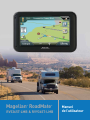 1
1
-
 2
2
-
 3
3
-
 4
4
-
 5
5
-
 6
6
-
 7
7
-
 8
8
-
 9
9
-
 10
10
-
 11
11
-
 12
12
-
 13
13
-
 14
14
-
 15
15
-
 16
16
-
 17
17
-
 18
18
-
 19
19
-
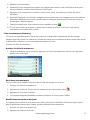 20
20
-
 21
21
-
 22
22
-
 23
23
-
 24
24
-
 25
25
-
 26
26
-
 27
27
-
 28
28
-
 29
29
-
 30
30
-
 31
31
-
 32
32
-
 33
33
-
 34
34
-
 35
35
-
 36
36
-
 37
37
-
 38
38
-
 39
39
-
 40
40
-
 41
41
-
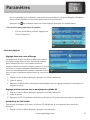 42
42
-
 43
43
-
 44
44
-
 45
45
-
 46
46
-
 47
47
-
 48
48
Magellan RoadMate 5365 Mode d'emploi
- Catégorie
- Navigateurs
- Taper
- Mode d'emploi
Documents connexes
-
Magellan RoadMate 9620T LM Manuel utilisateur
-
Magellan RoadMate 1430 - Automotive GPS Receiver Manuel utilisateur
-
Magellan Maestro 3100 Manuel De Fonctionnement Détaillé
-
Magellan RoadMate 2036 Manuel utilisateur
-
Magellan RoadMate 7722 LM Manuel utilisateur
-
Magellan RoadMate 800 Manuel De Référence
-
Magellan RoadMate 300 Manual De L'utilisateur
-
Magellan RoadMate Series Manuel utilisateur
-
Magellan Maestro 4250 - Automotive GPS Receiver Manuel utilisateur
-
Magellan Maestro 4220 - Automotive GPS Receiver Manuel utilisateur